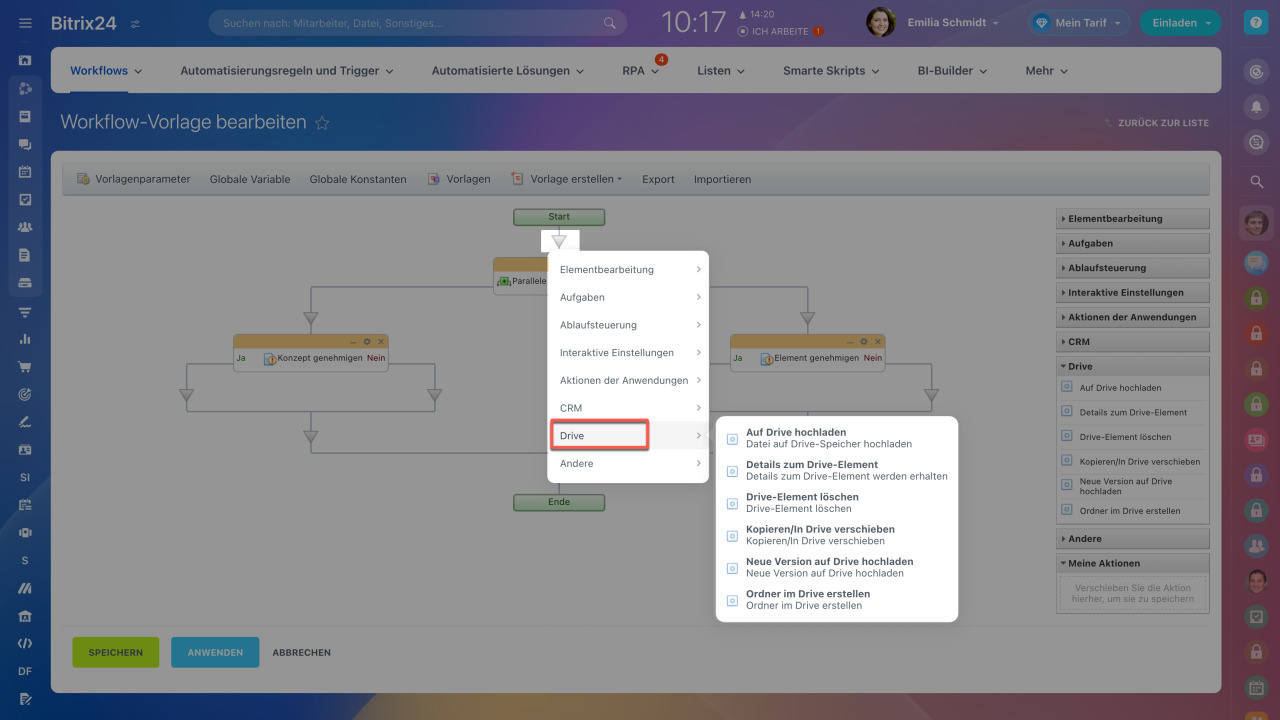Beim Erstellen einer neuen Workflow-Vorlage können Sie Aktionen vom Typ Drive hinzufügen.
Neue Version auf Drive hochladen
Diese Aktion lädt eine neue Version der Datei auf Drive hoch.
Parameter
Drive-Datei: Wählen Sie die Datei aus, die Sie aktualisieren möchten.
Datei zum Hochladen: Fügen Sie die neue Version der Datei hinzu.
Hochgeladen als: Wählen Sie einen Nutzer aus, in dessen Namen der Upload erfolgt.
Kopieren/In Drive verschieben
Diese Aktion ermöglicht das Kopieren oder Verschieben von Dateien oder Ordnern auf Drive.
Parameter
Quellelement: Wählen Sie die Datei oder den Ordner aus, den Sie kopieren oder verschieben möchten.
Datei oder Ordner auswählen: Geben Sie zusätzliche Daten für die Aktion an, wie z. B. die ID eines zuvor erstellten Ordners.
Operation: Entscheiden Sie, ob Sie die Datei verschieben oder kopieren möchten.
Ziel: Wählen aus, wohin die Datei kopiert oder verschoben werden soll:
- Nutzer-Drive: Die Datei wird im Drive des angegebenen Nutzers gespeichert.
- Drive der Gruppe des sozialen Netzwerks: Die Datei wird im Drive der ausgewählten Arbeitsgruppe oder des Projekts gespeichert.
- Unternehmensdrive: Die Datei wird im Drive des Unternehmens gespeichert.
- Drive-Ordner: Die Datei wird im ausgewählten Ordner des Drives gespeichert.
Starten als: Wählen Sie einen Nutzer aus, in dessen Namen die Aktion erfolgt.
Ordner im Drive erstellen
Diese Aktion erstellt einen Ordner im Drive.
Parameter
Erstellen in: Wählen Sie aus, wo der neue Ordner erstellt werden soll:
- Nutzer-Drive: Der Ordner wird im Drive des angegebenen Nutzers erstellt.
- Drive der Gruppe des sozialen Netzwerks: Der Ordner wird im Drive der ausgewählten Arbeitsgruppe oder des Projekts erstellt.
- Unternehmensdrive: Der Ordner wird im Drive des Unternehmens erstellt.
- Drive-Ordner: Der Ordner wird innerhalb des ausgewählten Ordners des Drives erstellt.
Ordnername: Geben Sie den Namen des neuen Ordners an.
Erstellt von: Wählen Sie einen Nutzer aus, in dessen Namen die Aktion erfolgt.
Details zum Drive-Element
Diese Aktion erhält Details zu einem Objekt auf Drive.
Parameter
Quellelement: Wählen Sie eine Datei oder einen Ordner aus, um weitere Details zu erhalten.
Datei oder Ordner auswählen: Geben Sie zusätzliche Daten für die Aktion an, wie z. B. die ID eines zuvor erstellten Ordners.
Drive-Element löschen
Diese Aktion löscht ein Objekt im Drive.
Parameter
Quellelement: Wählen Sie eine Datei oder einen Ordner aus, der gelöscht werden soll.
Datei oder Ordner auswählen: Geben Sie zusätzliche Daten für die Aktion an, wie z. B. die ID eines zuvor erstellten Ordners.
Löschen als: Wählen Sie einen Nutzer aus, in dessen Namen die Löschung erfolgt.
Auf Drive hochladen
Diese Aktion lädt eine Datei in den Drive-Speicher hoch.
Parameter
Zielort: Wählen Sie das Ziel der Datei:
- Nutzer-Drive: Die Datei wird im Drive des angegebenen Nutzers hochgeladen.
- Drive der Gruppe des sozialen Netzwerks: Die Datei wird im Drive der ausgewählten Arbeitsgruppe oder des Projekts hochgeladen.
- Unternehmensdrive: Die Datei wird im Drive des Unternehmens hochgeladen.
- Drive-Ordner: Die Datei wird im ausgewählten Ordner des Drives hochgeladen.
Datei zum Hochladen: Wählen Sie die Datei aus, die hochgeladen werden soll.
Hochgeladen als: Wählen Sie einen Benutzer aus, in dessen Namen der Upload erfolgt.